Come installare il desktop del sistema operativo elementare su Arch Linux
Il sistema operativo elementare è un ottimo sistema operativo con un bellissimo ambiente desktop. Sfortunatamente, il desktop del sistema operativo elementare è collegato a Ubuntu. Sebbene Ubuntu sia un sistema operativo decente, non è versatile come Arch Linux.
Se ami Arch Linux e desideri utilizzare l'ambiente desktop del sistema operativo elementare, puoi farlo. Il desktop Pantheon è ora nei repository ufficiali di Arch Linux e può essere installato. Ecco come farlo funzionare sul tuo sistema.
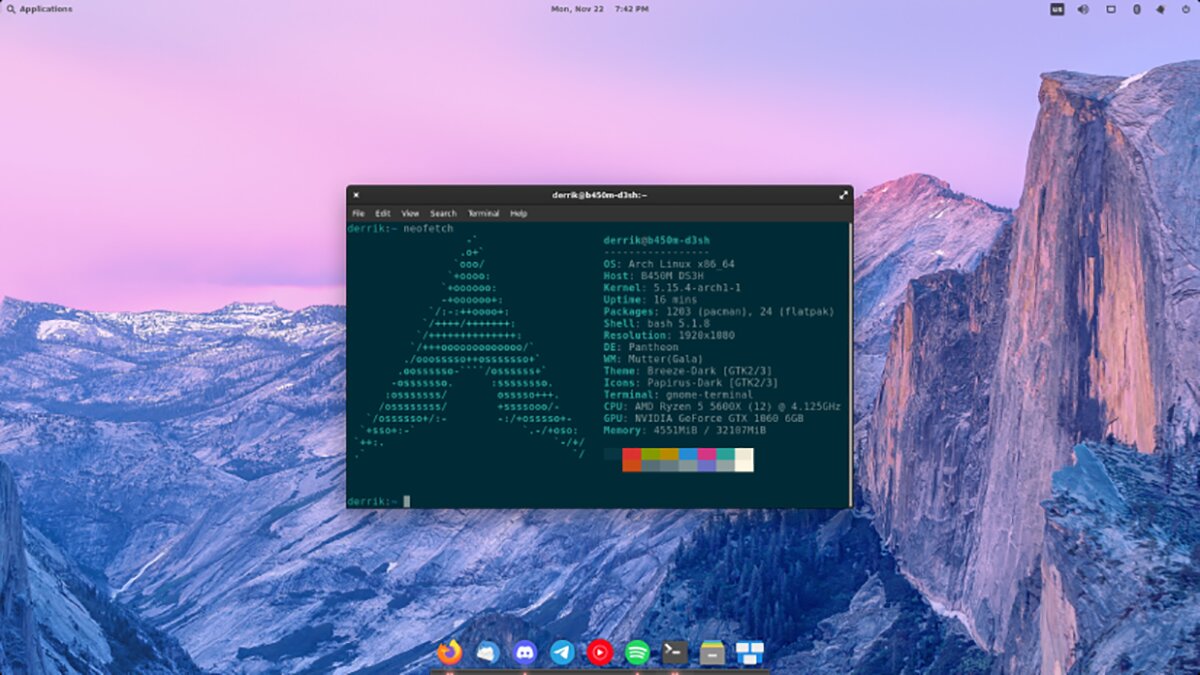
Installazione del Pantheon
Il primo passo per eseguire l'ambiente desktop del sistema operativo elementare su un sistema Arch Linux è configurare l'ambiente desktop Pantheon. Per far funzionare Pantheon, dovrai installare il gruppo di pacchetti "pantheon". Questo gruppo estrarrà tutti i pacchetti di cui hai bisogno.
Per configurare i pacchetti Pantheon sul tuo computer Arch Linux, devi avviare una finestra di terminale sul desktop. Puoi avviare una finestra di terminale premendo Ctrl + Alt + T sulla tastiera. Oppure, cerca "Terminale" nel menu dell'app.
Utilizzare il comando pacman -S per installare il gruppo di pacchetti "pantheon" con la finestra del terminale aperta.
sudo pacman -S pantheon
Se preferisci avere un'installazione minima dell'ambiente desktop Pantheon piuttosto che un'installazione a pacchetto, puoi invece installare il pacchetto "pantheon-session".
sudo pacman -S pantheon-session
Quando uno di questi pacchetti è installato, dovresti avere l'ambiente desktop Pantheon funzionante e pronto per l'uso. Tuttavia, è molto lontano dall'essere configurato correttamente e ci sono ancora molte altre cose da configurare.
Installazione di AppCenter
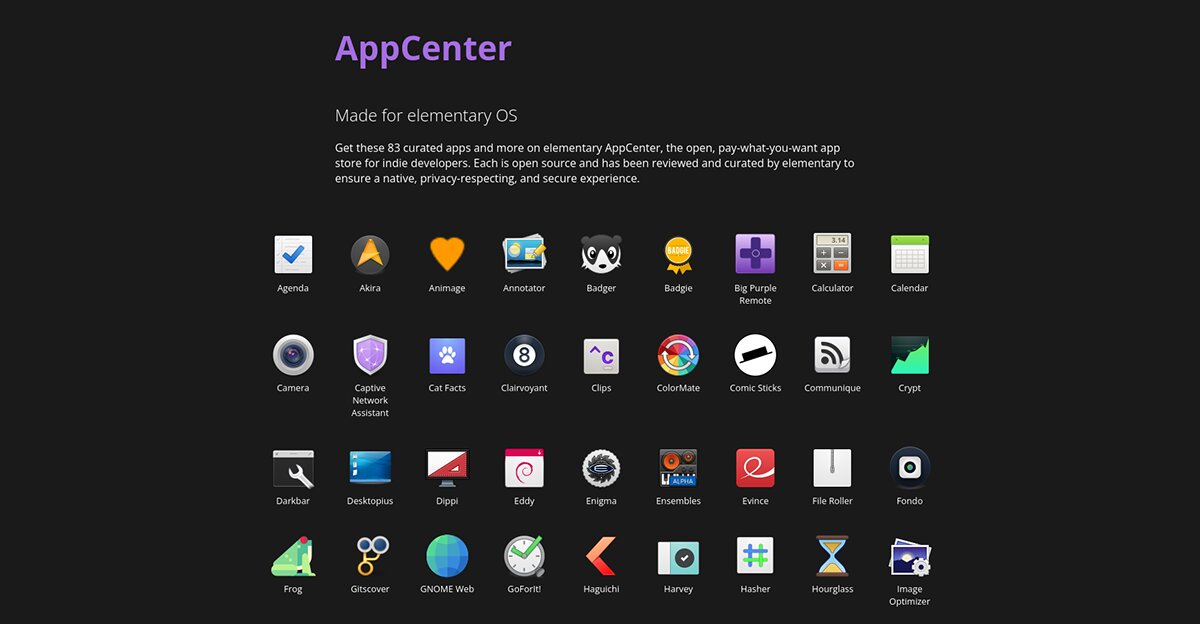
Il cuore di Elementary OS è AppCenter, il loro eccellente app store. AppCenter fornisce app agli utenti tramite il repository Flatpak del sistema operativo elementare e i repository ufficiali del sistema operativo elementare.
È possibile utilizzare AppCenter su Arch Linux con l'installazione di Pantheon. Prima, tuttavia, dovrai creare il negozio dal codice sorgente tramite Arch Linux User Repository . Ecco come.
Per iniziare, assicurati di avere una finestra di terminale aperta. Quindi, usa il comando pacman -S per installare i pacchetti "git" e "base-devel".
sudo pacman -S git base-devel
Con i due pacchetti installati, usa i comandi seguenti e configura l' helper Trizen AUR . Questo strumento automatizza l'installazione di AppCenter sul tuo sistema Arch Linux.
git clone https://aur.archlinux.org/trizen.git cd trize/ makepkg -sri
Infine, installa l'applicazione AppCenter sul tuo sistema Arch Linux usando il comando trizen -S .
trizen -S appcenter
Abilitazione del repository Flatpak di AppCenter
AppCenter utilizza un repository Flatpak personalizzato per distribuire molte delle sue applicazioni. Avere un repository Flatpak personalizzato è un'ottima notizia, in quanto significa che molte applicazioni AppCenter degli sviluppatori AppCenter funzioneranno su Arch Linux.
Per abilitare il repository AppCenter Flatpak sul tuo sistema Arch Linux, dovrai avere il runtime Flatpak installato sul tuo computer. Puoi installare il runtime Flatpak su Arch Linux installando il pacchetto "flatpak".
Nota: hai problemi a configurare Flatpak? Si prega di seguire la nostra guida sull'argomento .
Una volta configurato il runtime Flatpak sul computer, è possibile aggiungere il repository AppCenter Flatpak. Usando il comando flatpak remote-add di seguito, configuralo.
flatpak remote-add --user appcenter https://flatpak.elementary.io/repo.flatpakrepo
Installazione dei pacchetti di temi
Pantheon non avrà un bell'aspetto su Arch Linux senza i pacchetti di temi del sistema operativo elementare. Per ottenere tutti i pacchetti di temi configurati su Arch Linux, apri una finestra di terminale sul desktop. Una volta aperta la finestra del terminale, installa tutti i pacchetti elencati di seguito.
sudo pacman -S tema-icona-elementare sfondi-elementari gtk-tema-elementare ttf-droid ttf-opensans ttf-roboto tema-audio-quadro-elementare pantheon-impostazioni-predefinite
Questi pacchetti, una volta installati, dovrebbero risolvere tutti i problemi del tema all'interno di Pantheon quando lo si utilizza su Arch Linux.
Installazione delle applicazioni Pantheon
Se desideri un'esperienza simile a un sistema operativo elementare su Arch Linux, dovrai configurare tutte le applicazioni Pantheon ufficiali, come Pantheon Files, Calculator, ecc. Quindi, utilizzando i comandi seguenti in una finestra di terminale, installa le app.
sudo pacman -S capnet-assist epiphanypantheon-calculator pantheon-calendario pantheon-camera pantheon-code pantheon-file pantheon-mail pantheon-music pantheon-foto pantheon-screenshot pantheon-scorciatoia-overlay pantheon-terminal pantheon-video plank a scansione semplice
Una volta installati tutti questi pacchetti sul tuo sistema, Pantheon avrà tutti i programmi predefiniti attivi e funzionanti.
Modifiche al Pantheon
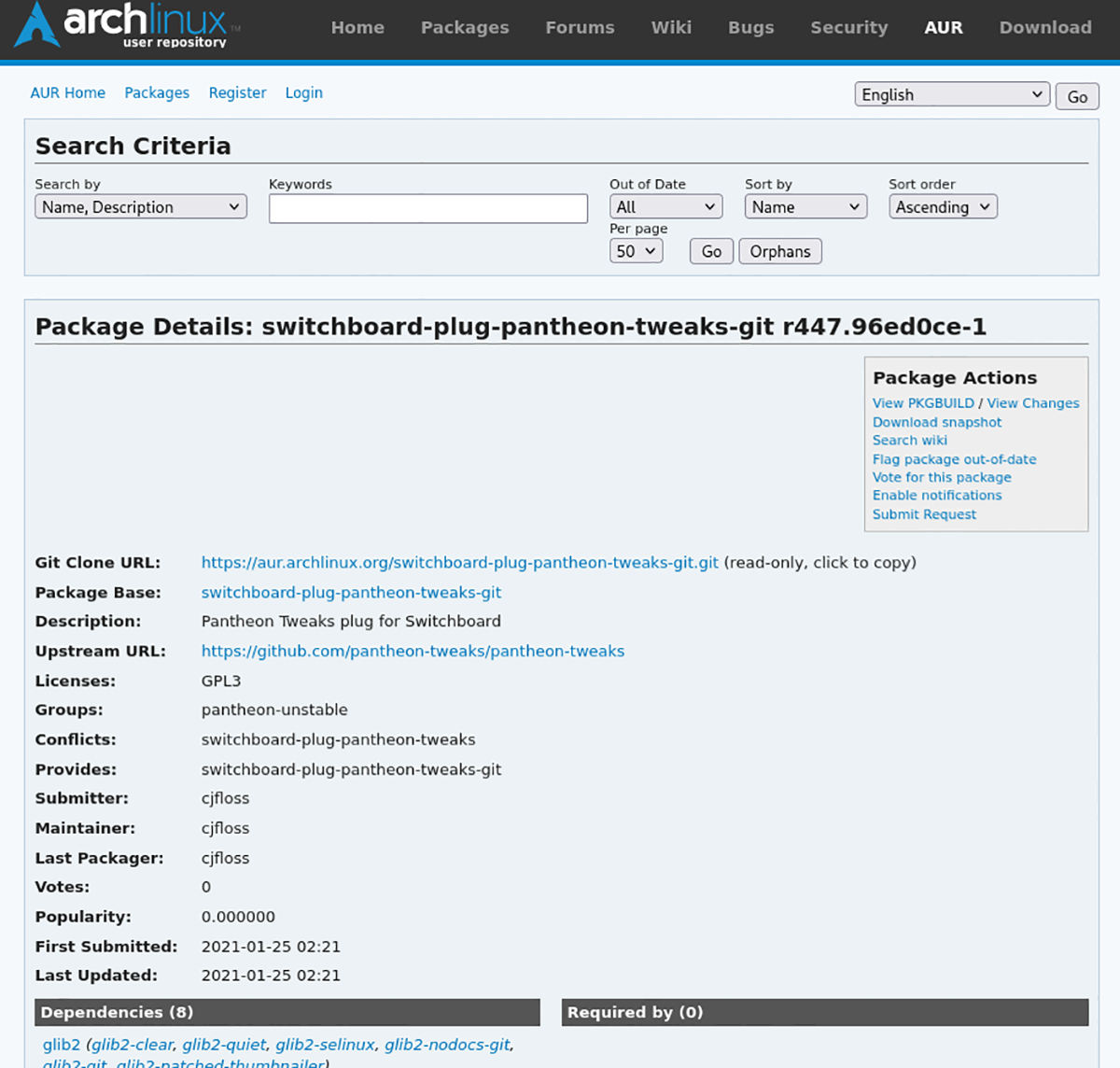
Sebbene la modifica di Pantheon di solito non sia necessaria sul sistema operativo elementare, è fondamentale su Arch Linux. Questo perché quando Pantheon è installato, potrebbe non utilizzare le icone, il tema, ecc. ufficiali del sistema operativo elementare.
Per modificare queste impostazioni in modo che Pantheon sembri corretto, dovrai installare il programma pantheon-tweaks da Arch Linux AUR.
trizen -S centralino-plug-pantheon-tweaks-git
Con il programma installato, apri "Impostazioni di sistema" in Pantheon, trova "Tweaks" e cambia le icone e il tema con i temi ufficiali del sistema operativo elementare. Quando tutto sarà cambiato, Pantheon sarà pronto per l'uso su Arch Linux.
Il post Come installare il desktop del SO elementare su Arch Linux è apparso per primo su AddictiveTips .

